Opera VPN 不工作问题解决方案
在本文中,我们将尝试解决 Opera 浏览器用户在运行 VPN 插件时遇到的问题。
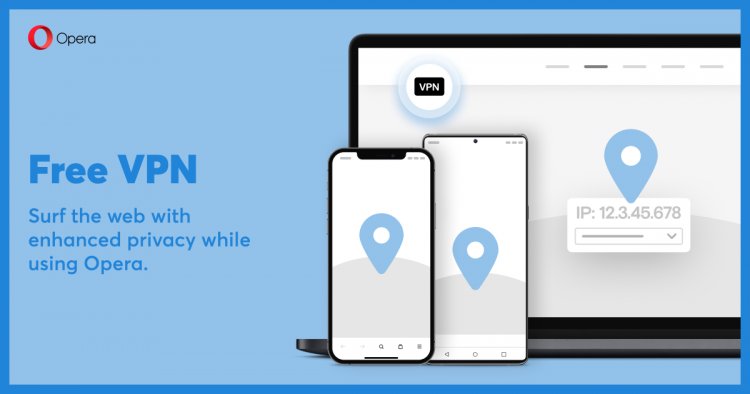
随着最近 Opera GX 用户的激增,许多用户遇到各种问题并受到访问限制。在本文中,我们将尝试解决 Opera GX 用户在运行 VPN 扩展时遇到的问题。
为什么 Opera VPN 不工作?
您正在使用的 VPN 插件中有各种代理。这些各种代理在服务器上关闭的事实可能会导致它们无法在插件中工作。
您作为额外使用的 Opera 插件之一可能会触发 Opera VPN 插件。为此,我们需要检查您添加的附加组件。
Opera 浏览器中的缓存问题可能会导致此类问题。为此,我们可以通过清除浏览器缓存来解决问题。
如何修复 Opera VPN 无法打开的问题?
我们将通过为您提供一些解决我们遇到的问题的建议来尝试解决问题。
1-) 检查 VPN 服务器
- 运行 Opera GX 浏览器。
- 点击左上角的“VPN”图标。
- 在打开的屏幕上选择任何“虚拟位置”选项。
在此过程之后,检查 VPN 应用程序是否正常工作。
2-) 启用广告拦截插件
禁用 vpn 插件可以与此类问题进行比较。
- 运行 Opera GX。
- 单击左侧的“附加组件”菜单。
- 在打开的附加菜单中激活“Opera Ad-Blocker”选项。
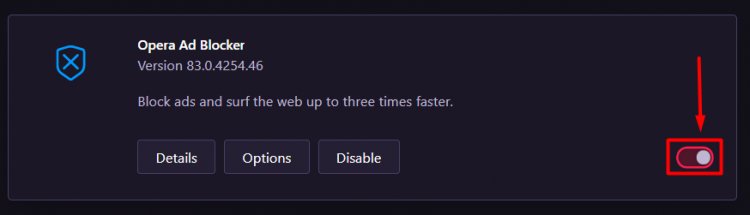
在此过程之后,您可以通过运行 Vpn 插件来检查它是否有效。
3-) 检查 Windows VPN 功能
关闭 Windows VPN 功能可以与此类问题进行比较。
- 按“Windows + I”键打开设置菜单。
- 打开屏幕上的“网络和 Internet”菜单。
- 单击左侧的“VPN”选项。
- 确保在打开的屏幕上选择了“在预定网络上允许 VPN”和“在漫游时允许 VPN”。
4-) 禁用插件
您使用的任何插件都可以阻止 Opera VPN 插件。为此,请单击左侧的“附加组件”选项打开菜单。在此过程之后,您可以通过禁用您使用的其他加载项(Oera VPN 加载项除外)运行 VPN 加载项来检查问题是否仍然存在。
5-) 清除浏览器缓存
保存在浏览器中的临时缓存会影响 VPN 插件。为此,我们可以通过清除缓存中的数据来消除问题。
- 让我们通过按“Ctrl + Shift + Delete”组合键来访问“清除浏览数据”菜单。
- 在打开的屏幕上,始终制作“时间范围”部分,然后按“清除数据”按钮。

注意:此操作还将清除您保存的密码。
6-) 关闭和打开 Vpn 功能
- 打开 Opera GX 浏览器。
- 单击左侧菜单中的“设置”。
- 在打开的菜单中单击左侧的“高级”选项,然后到达“隐私和安全”菜单。
- 通过在右上角的搜索字段中输入“VPN”来访问 VPN 菜单,然后禁用并重新启用 VPN 插件。
在此过程之后,再次运行 VPN 并检查问题是否仍然存在。
7-) 完全删除 Opera 浏览器
在程序的帮助下完全重新安装 Opera GX 浏览器可能会帮助我们解决问题。
我们可以通过从计算机中完全删除 Opera GX 来解决问题。为此,我们可以在 Advanced Uninstaller Pro 程序的帮助下执行删除过程。
- 下载 Advanced Uninstaller Pro (Rar Password: 123) 让我们通过下载程序开始我们的过程。
- 首先,关闭我们的 Opera GX 程序并打开我们的 Advanced Uninstaller Pro 程序并单击右侧的卸载程序菜单。 (如果您的计算机上安装了防病毒程序,请将其关闭或完全删除。)

- 在屏幕右侧的搜索栏中输入 Opera GX 并选择左侧的 Opera GX 程序,然后按卸载按钮。
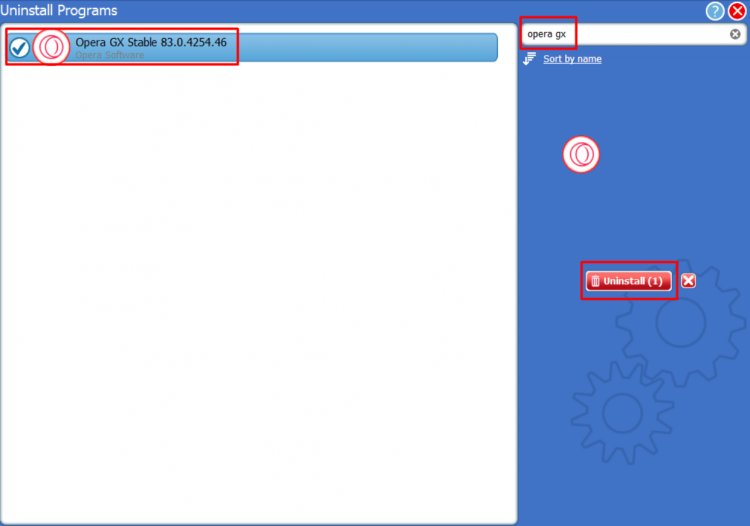
- 让我们通过单击出现的警告屏幕上的“是”按钮来执行删除和扫描过程。 (此过程可能需要几分钟。)
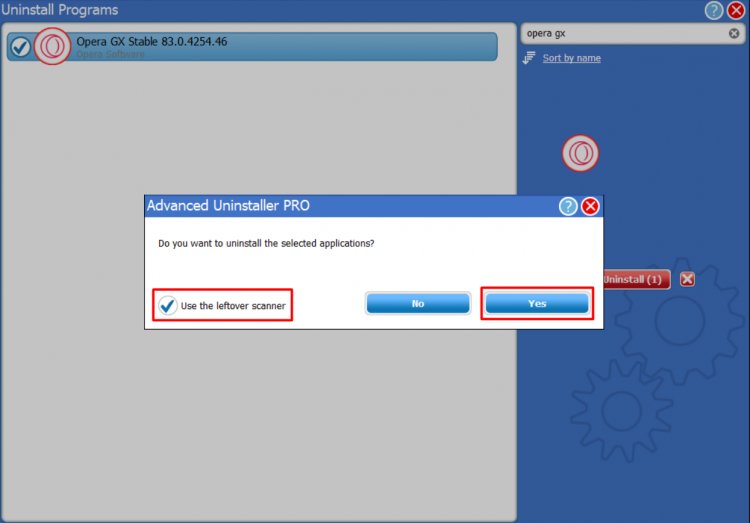
- 确保在出现的屏幕上选择了所有文件,然后按下一步按钮。 (此过程可能需要几分钟。)
完成此过程后,下载 Opera GX 并尝试再次安装。








![如何修复 YouTube 服务器 [400] 错误?](https://www.hatauzmani.com/uploads/images/202403/image_380x226_65f1745c66570.jpg)
















